키보드 자판 입력이 안될 때 해결하는 방법
- IT 정보/인터넷
- 2022. 6. 1.
키보드 자판 입력이 안될 때 해결 방법
컴퓨터 사용에 있어서 마우스와 키보드는 빠져선 안 될 정말 중요한 장비입니다. 그런데, 간혹 키보드 자판 입력이 안될 때를 경험하시는 분들이 종종 계실 겁니다. 이는 상황에 따라 정말 심각한 문제를 초래할 수도 있고, 정말 여러모로 불편한 점이 많기에 꼭 해결을 해줘야 합니다.
1. 단축키를 눌러 해결
특정한 키들이 실수로 눌러져서 키보드 입력이 잠금 되는 경우가 많습니다. 그렇기 때문에, 혹여나 키보드가 작동하지 않는다면 FN + NumLock키를 동시에 눌러보는 것도 하나의 해결책이 될 수도 있습니다. 해당 키가 키보드 자판에 존재하지 않거나, 찾기 어려우신 분들께서는 Windows + NumLock키를 눌러주시면 되겠습니다.
2. 키보드 자판 관련 파일 Ctfmon 실행
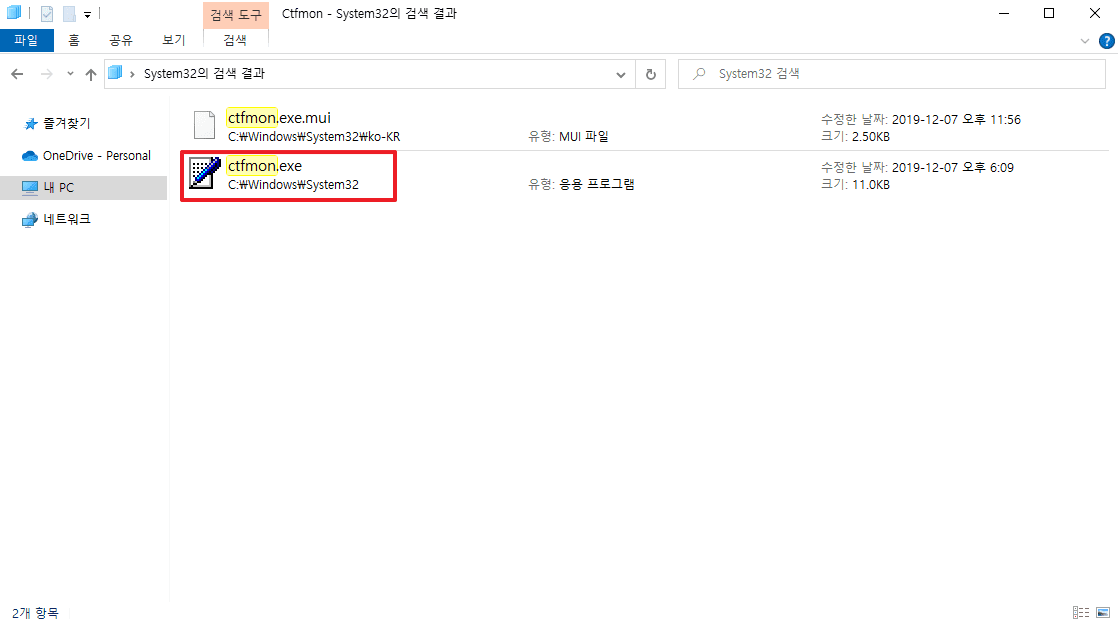
키보드 자판과 관련된 파일인 Ctfmon을 실행하여 문제를 해결할 수 있습니다. 다음의 경로를 통해 Ctfmon 파일을 찾아 실행시켜 주세요. 로컬 디스크 (C:) > Windows > System 32 혹은 64 -> Ctfmon. 파일들이 너무 많아 찾는 데 어려움이 있다면 라이브러리에 있는 검색 기능을 사용해 주시면 됩니다.
3. 키보드 드라이버 업데이트
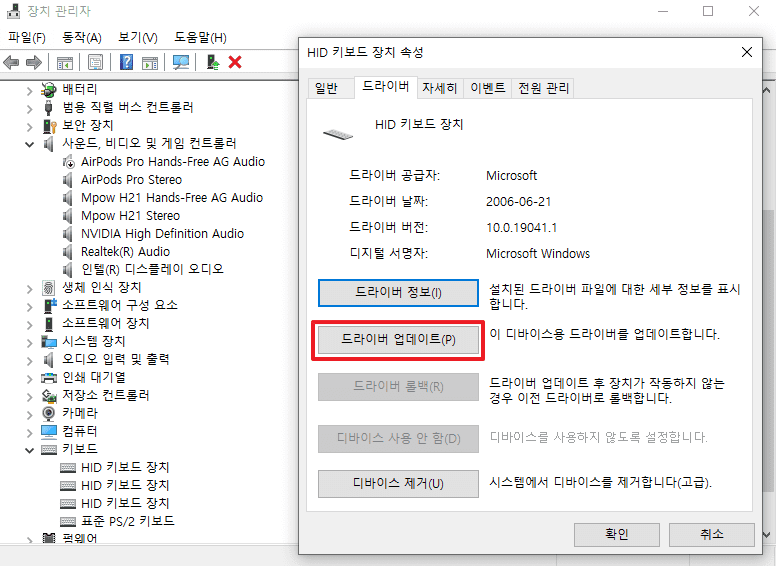
키보드 드라이버가 구 버전이거나, 손상되었다면 드라이버 업데이트를 해야 합니다. 장치 관리자 > 키보드 > HID 키보드 장치 > 드라이버 > 드라이버 업데이트 경로로 이동하여 키보드 드라이버 업데이트를 진행해 주시면 되겠습니다.
4. 컴퓨터 재부팅
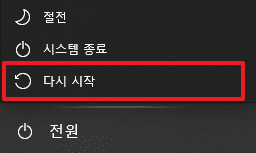
필자가 앞서 설명드린 방법으로도 키보드 먹통 오류가 해결되지 않았다면, 컴퓨터 재부팅을 해 봐야 합니다. 사실 키보드 장비 자체에 문제가 있지 않는 이상 이 방법이 가장 효율적이고 확실하다고 볼 수 있죠. 다만, 진행 중인 작업이 있거나 중요한 파일을 저장하지 못한 상태라면 조금 난처한 방법이 될 수도 있습니다.
5. 키보드 A/S 혹은 교체
모든 방법을 총동원했음에도 불구하고 키보드 자판 입력이 여전히 안 된다면 키보드 자체에 이상이 없나 체크를 해야 합니다. 만약 키보드 자체의 문제라면 A/S 신청을 하거나, 다른 키보드로 교체를 해 주시면 되겠습니다.
마무리
오늘은 키보드 자판 입력이 안될 때 해결하는 방법 5가지에 대해서 알아보았습니다. 정말 중요한 업무나 작업을 하고 있을 때 갑자기 불쑥 키보드가 먹통이 되어 버린다면 정말 답답하고 난처할 따름이죠. 그래도 당황하지 마시고, 필자가 제시한 방법을 통해 침착하게 해결해 주시면 좋을 것 같습니다.
함께 읽으면 좋은 글